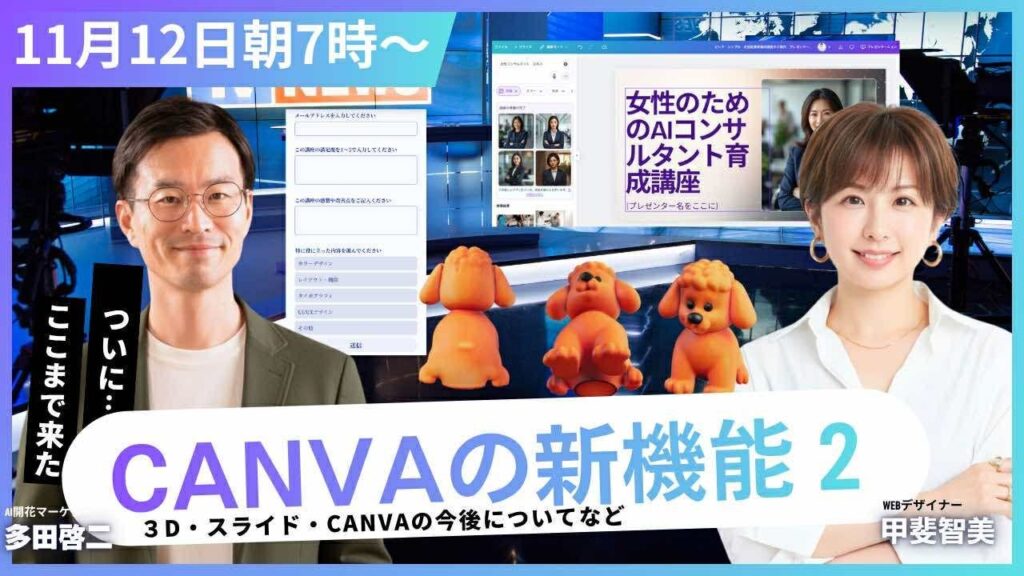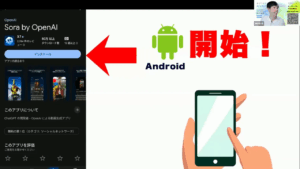この記事は、私たちGPTs研究会が毎朝配信している「朝LIVE」の内容をリライトしたものです。最新のAI活用術に興味がある方は、ぜひ無料のコミュニティにご参加ください!
最新AI情報満載!毎日無料朝LIVE実施中! GPTs研究会はこちら
朝LIVEブログをメルマガで毎日お届け! AI氣道.jp無料メルマガはこちら
私、田中啓之(ひろくん)です。三方よしAI共創コンサルタント兼おうちCEOとして、毎朝コーヒー片手に新しいツールを試すのが楽しみなんですよね。今回、Canvaの最新アップデートを触ってみて「これはただのアップデートじゃない、表現の根本的なルール変更(パラダイムシフト)だ」と感じたので、超実践的に整理して共有します。AI×デザインを仕事や副業、趣味で活かしたい人に向けた、使い方のコツ、活用シーン、注意点を詳細に解説していきますよ。
目次
- 🚀 全体像:進化したCanvaで何が変わったか
- 🎨 3D表現が簡単すぎる:Dream Labとマジックの活用法
- 🐉 生成の失敗例も見て学ぶ:ドラゴンのトラブルシュート
- 👕 Mock-upと3D合成で「売れる見せ方」をつくる
- 💡 グラデーションと光源で「質感」を作る技術
- 📸 たくさんキャプチャして比較する癖をつける
- 💹 プラン変更とコストの見極め — ビジネスで使うなら
- 🤖 他のAIツールとの連携:Leonardo AIなど
- 🧩 実務での具体的ユースケース(私の現場から)
- 🔧 実践チェックリスト:今日から使える10の手順
- 🗂️ キャプチャはこう残すと活きる:私の保管ルール
- 📌 注意点とリスク管理 — クリエイティブの品質を維持する
- 🗓️ ワークフロー改善案:チームで回すときの設計
- 📖 まとめ:Canvaはデザインの民主化をさらに進める
- 📷 追加キャプチャ集(操作の生の瞬間)
- ❓ FAQ
- 📣 最後に(ひろくんの一言)
🚀 全体像:進化したCanvaで何が変わったか
結論から言うと、今回のアップデートは「AIの深い統合」と「3D表現の手軽化」がキモです。フォーム自動生成、3D素材の作成・編集、グラデーションや光源を意識した色調整、そしてスライド作成の自動化。このあたりが同時に揃ってきたことで、アイデアの試作(プロトタイピング)から「どう売るか」の見せ方(プロダクト)までワンストップで試せるようになってきました。
私が注目したポイントは次のとおりです。
- Dream Lab的な3D生成と「マジック」操作で、キャラクターやモチーフをガチャのように何度も生成して幅を出せる。
- グラデーションと光源操作による質感表現が強化され、デザインの設計図(カンプ)の段階から完成形に近い見た目が作れる。
- スライドのプロっぽさをワンクリックで。短時間でプレゼン資料のクオリティを上げられる。
- プラン改定と利用料の動き — ビジネス用途ではプラン選定が重要になってきた。
まずはCanvaのキャンバスを開いた直後の画面。ここから全部が始まりますよね。
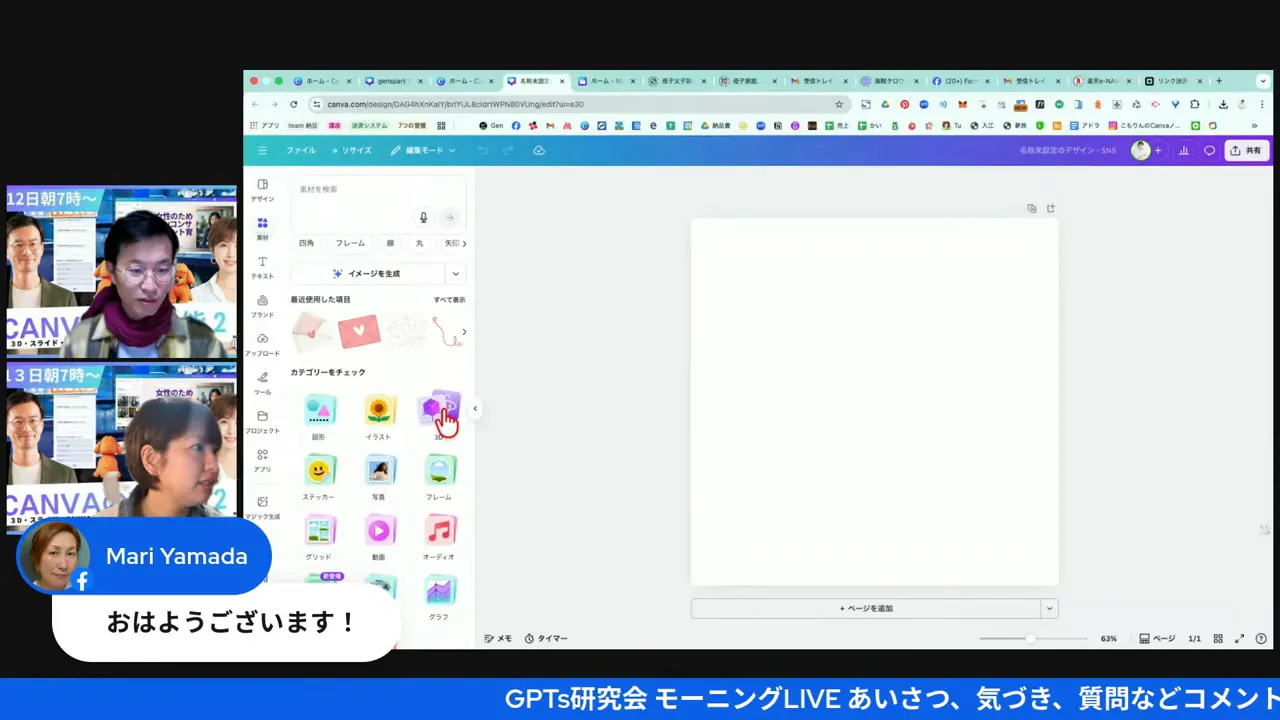
スクリーンショット(03:39) — ここがキャンバスの基本画面。生成系メニューや3Dの導線が分かりやすく配置されています。動画でこの部分を確認する場合はこちら: https://www.youtube.com/watch?v=RUdli-vyrRg&t=219s
🎨 3D表現が簡単すぎる:Dream Labとマジックの活用法
ここが今回の目玉の一つ。3D素材を簡単に作り、角度や色、ライトを調整できることで、これまで外注や高度な専門家が使うような立体(3D)作成ソフトに頼っていた工程がかなり省けますよね。
実際の操作感はこうです。
- 3Dカテゴリを選ぶ
- 生成したい対象(動物、キャラクター、プロダクト)を入力
- 「マジック」ボタンで一度生成
- 複数候補が出るので気に入ったものを選択
- 角度、ライト、グラデーションを微調整
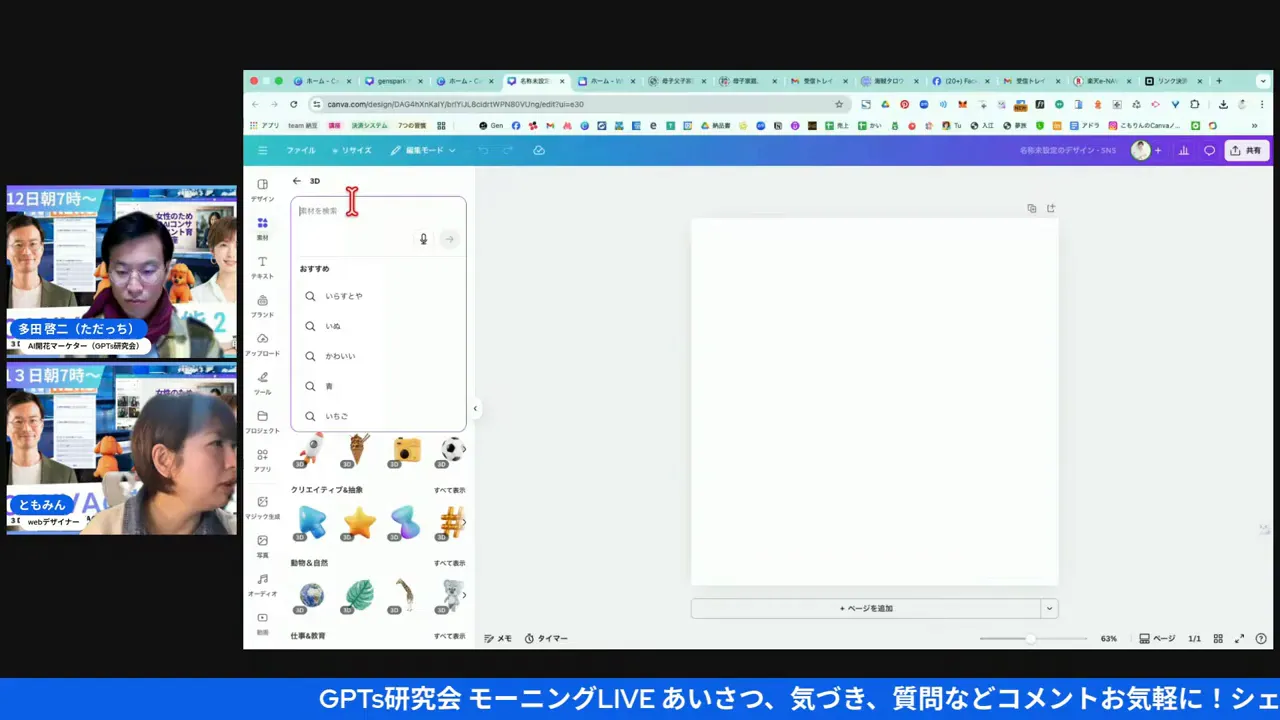
スクリーンショット(04:20) — 「3D is really good」と言いたくなるビジュアル。実際にここからキャラクターやプロダクトを量産できます。動画確認リンク: https://www.youtube.com/watch?v=RUdli-vyrRg&t=260s
ポイントは「同じプロンプトでも変化が出る」こと。要するに「ガチャ」感覚で多様性を生み出せるんですね。料理でいえば「同じレシピでも火加減で味が変わる」のに近いです。マーケやブランディングで複数案を短時間で作りたいときに最強です。
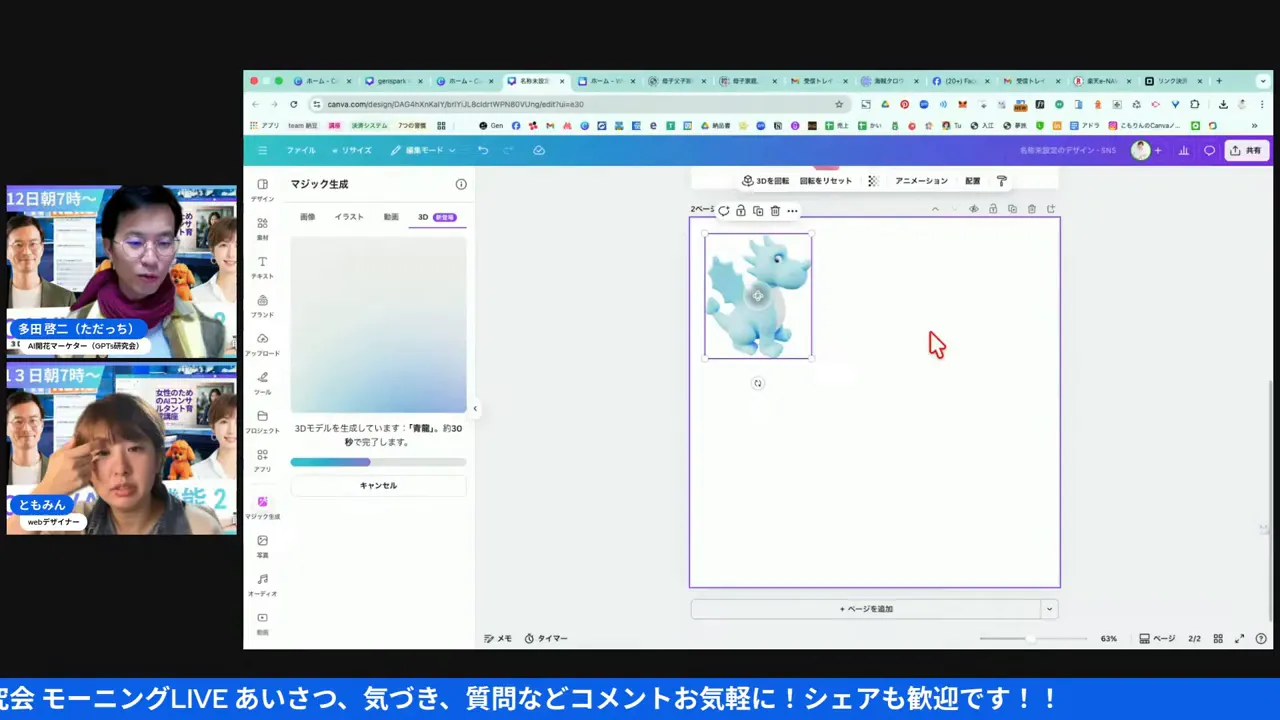
スクリーンショット(09:41) — 実際に「試す」場面。数パターンがガチャのように生成される。動画リンク(09:41付近): https://www.youtube.com/watch?v=RUdli-vyrRg&t=581s
🐉 生成の失敗例も見て学ぶ:ドラゴンのトラブルシュート
良いことだけでなく、うまくいかないパターンもあります。ドラゴンを作ろうとしたとき、意図しない形状や色になってしまったシーンがありました。こういう失敗から学べることも多いですよ。
失敗の原因例:
- プロンプトが抽象的すぎる(例:「白いドラゴン」→AIにとって「白さ」の定義が曖昧で、汚れた白になることも)
- ライトや角度の指定がないため、意図しない陰影がつく
- 生成モード(成人向け・子供向けなど)によってスタイルが変わる
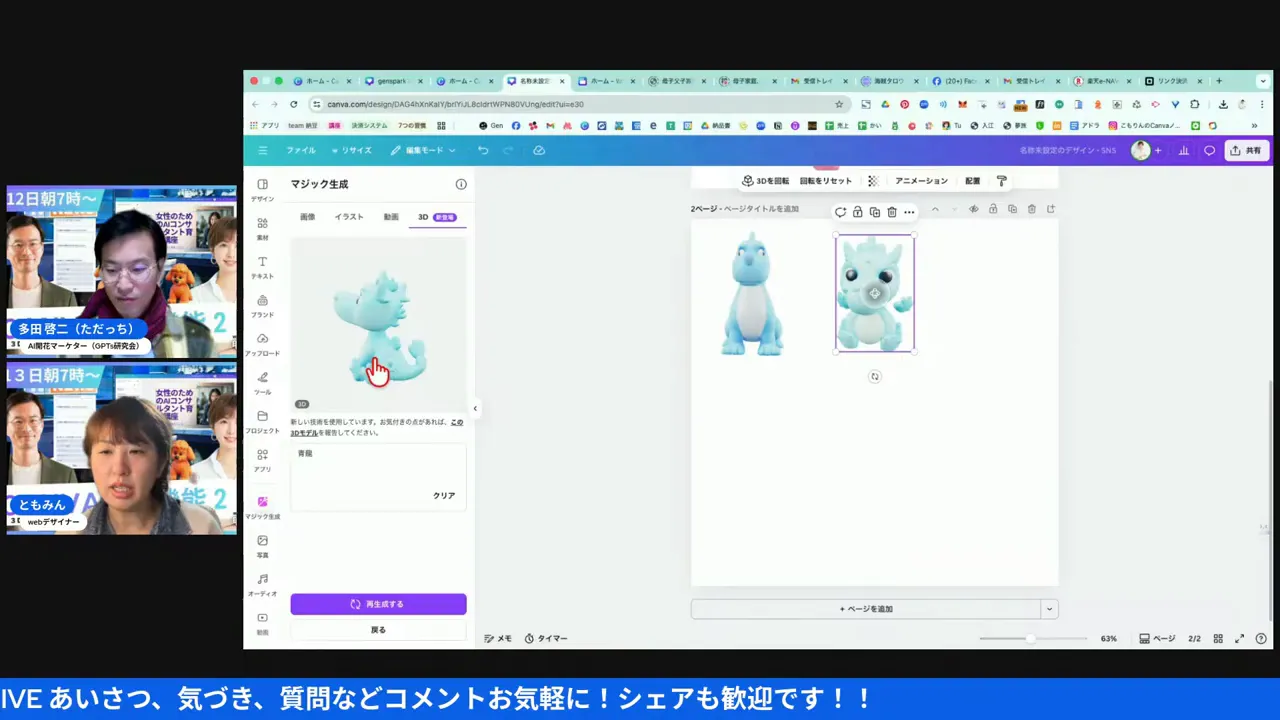
スクリーンショット(11:11) — ドラゴン生成で予期せぬ形に。改めてプロンプトの精度や光源の指定の重要性を痛感。動画確認: https://www.youtube.com/watch?v=RUdli-vyrRg&t=671s
改善策(トラブルシュート):
- プロンプトに具体的な参照ワードを入れる(例:白い鱗、左向き、柔らかい光)
- 生成後の「角度・ライト」スライダーを使って細かく調整
- 複数生成して良い要素を合成する(良い部分だけ切り貼りするイメージ)
👕 Mock-upと3D合成で「売れる見せ方」をつくる
生成した3D素材はそのまま実物そっくりの見本(モックアップ)に落とし込めます。Tシャツやステッカー、スライドや商品ページのビジュアルに組み合わせると効果的ですよね。ここでの作業は、制作時間を短縮しつつ試作→検証のサイクルを早めます。
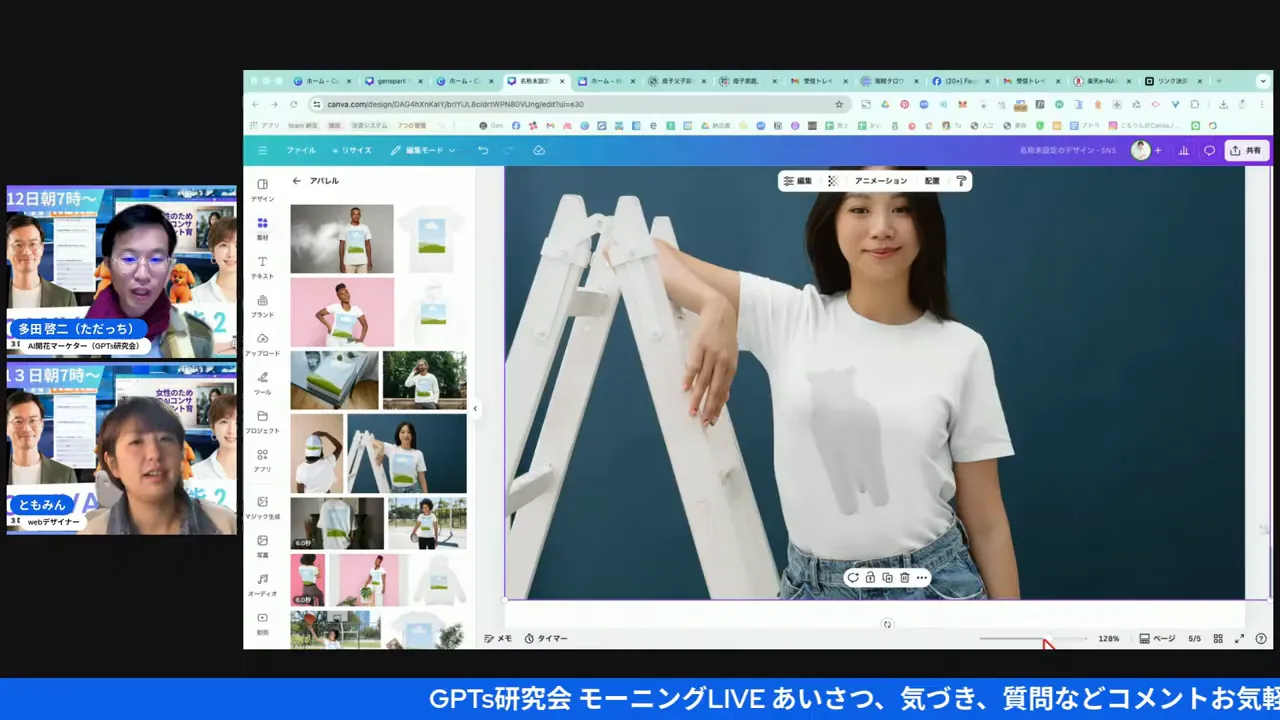
スクリーンショット(18:51) — 3D素材をTシャツモックアップに配置する操作例。実際に売り物の見せ方まで確認できるのはデザイン意思決定を迅速化してくれる。動画リンク: https://www.youtube.com/watch?v=RUdli-vyrRg&t=1131s
私の現場での使い方の例:
- 小ロット商品でA案とB案のどちらが良いか試すテスト(A/Bテスト)をする際、数パターンのモックをすぐ作る
- クラウドファンディングのページに掲載する見せ方を短時間で用意
- チームミーティングで複数案を並べて意思決定を早める
💡 グラデーションと光源で「質感」を作る技術
今回のアップデートではグラデーション操作が強化されていて、色の方向や光源の位置によって印象がガラッと変わります。プロがやっているような質感表現が、手元で簡単に試せるのは嬉しいですね。料理でいう「盛り付け」や「照明」で、料理の美味しそうさが変わるのと同じです。
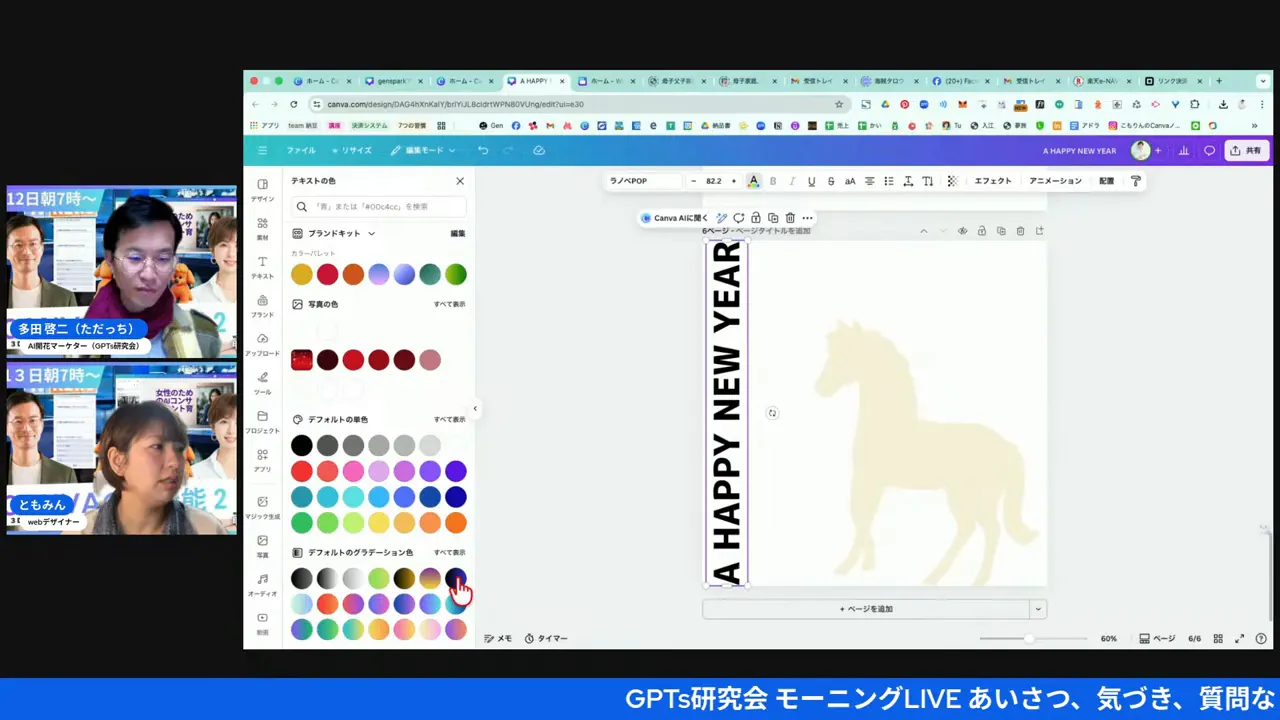
スクリーンショット(23:16) — グラデーション調整パネル。光の方向や色の重ねを意識するだけでデザインの説得力が増します。動画リンク: https://www.youtube.com/watch?v=RUdli-vyrRg&t=1396s
実務でのコツ:
- ベース色を決めたら、光源の方向をまず固定する
- ハイライト用の薄い色とシャドウ用の深い色を1色ずつ追加する
- 直線的なグラデーションと放射状グラデーションを使い分ける
これにより、3D素材の「浮き感」や「質量感」を損なわずにキャンバスに馴染ませられますよ。
📸 たくさんキャプチャして比較する癖をつける
私がやるのは、生成した候補を片っ端からキャプチャして比較することです。感覚的な差がしっかり見えるので、クライアントやチームに提案しやすくなります。ここからベストを選んで微修正する流れが速い。
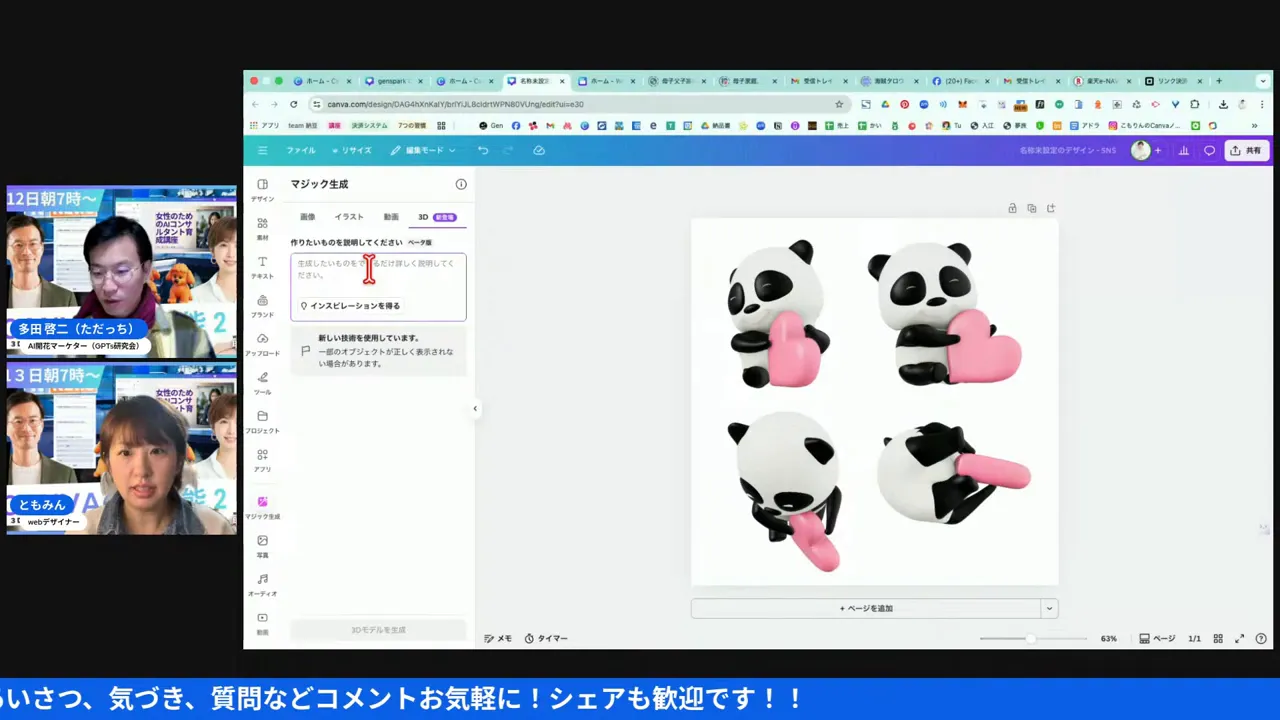
スクリーンショット(07:51) — 生成候補の比較。複数案を視覚化して選ぶのが意思決定を高速化するコツ。動画リンク: https://www.youtube.com/watch?v=RUdli-vyrRg&t=471s
💹 プラン変更とコストの見極め — ビジネスで使うなら
注意点として、機能が進化すると共にプラン改定や使うごとにお金を消費する(クレジット制)の導入が発生します。これは、ゲームセンターのコインのようなもので、高度な機能を使うたびに「クレジット」が消費される仕組みです。Canva Proやビジネスプランを組むと使い勝手が上がりますが、コスト対効果は自社の使い方次第です。
今回の話で出てきたポイント:
- 生成回数や高解像度ダウンロードでクレジットを消費する可能性
- 法人向けプランでのみ利用可能な機能や割引がある場合がある
- 年間契約で割引があるが、契約前にトライアルで検証するのが良い
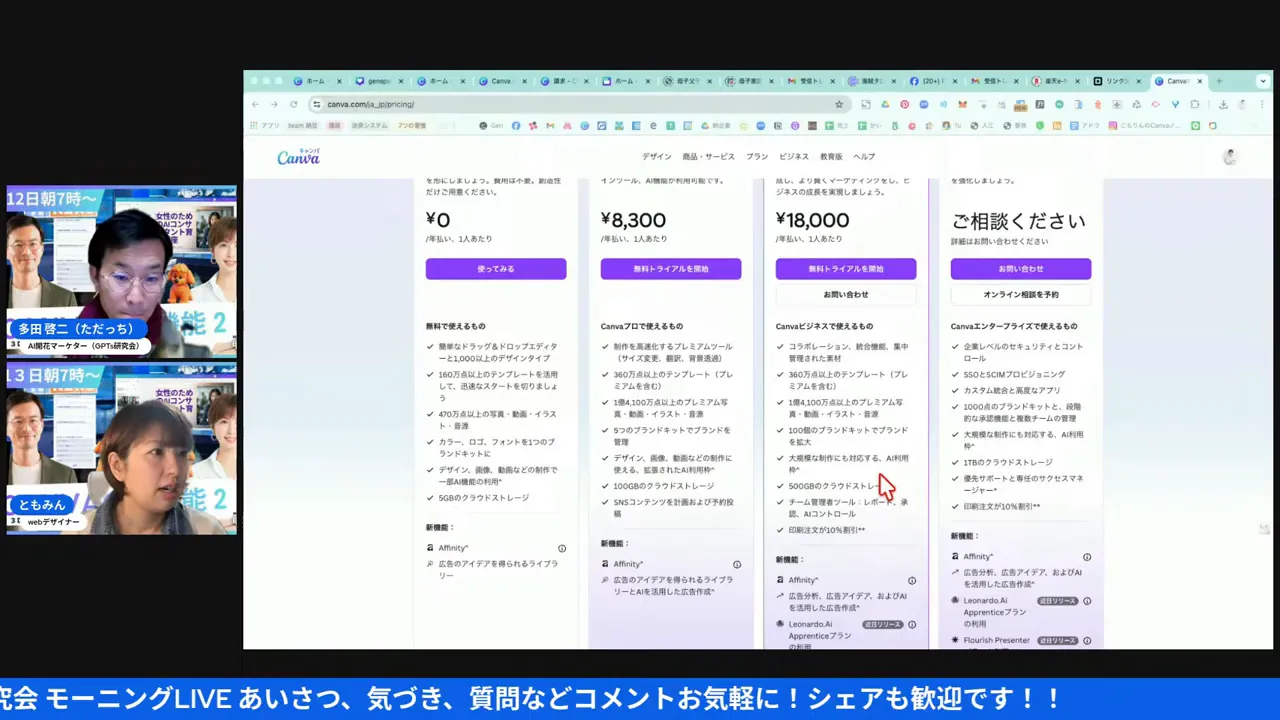
スクリーンショット(26:56) — プラン画面の変更点。料金体系が変わると運用フローも見直す必要がある。動画リンク: https://www.youtube.com/watch?v=RUdli-vyrRg&t=1616s
私の提案:
- まずは無料プランまたはトライアルで機能を検証する
- 生成頻度や使い方をチームで見極め、月次コストを試算する
- 年間プランの割引や有料機能の優先度を評価してアップグレードを判断する
🤖 他のAIツールとの連携:Leonardo AIなど
今回のアップデートは外部AIとの連携も視野に入っており、Leonardo AIのような別サービスと組み合わせることで、生成品質やスタイルの幅をさらに広げられます。つまり、Canvaだけで完結させるより、Canvaは手軽な調整(仕上げ)、外部AIは高品質な素材作り(下ごしらえ)、といった「得意なこと」を組み合わせる設計(共創設計)が鍵です。
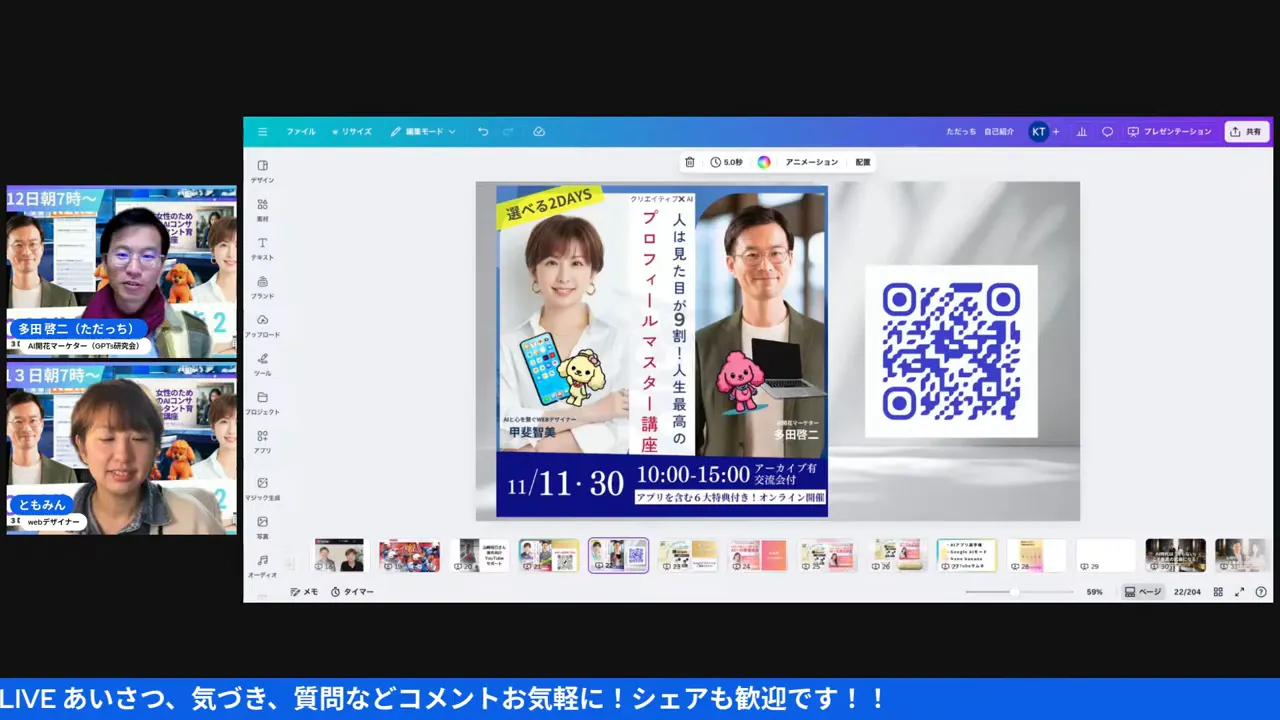
スクリーンショット(30:50) — Leonardo AIとの併用に関する言及。外部生成を取り込むことで、より高品質な素材を手に入れる運用が可能。動画リンク: https://www.youtube.com/watch?v=RUdli-vyrRg&t=1850s
具体的な流れ例:
- アイデア出しやラフはCanvaで迅速に
- 更にディテールが必要な場合はLeonardo AIなどで高解像度生成
- 生成物をCanvaに取り込んで最終調整・モックアップ化
🧩 実務での具体的ユースケース(私の現場から)
私が社内とクライアント向けで実践している具体的ユースケースをシェアします。どれも短期で成果を出しやすいですよ。
- ウェブサイトの顔となる一番大きな画像(ヒーロー画像):3Dキャラを使って視線誘導、A/Bテストでお申し込み率(CVR)改善
- 商品モックアップ:Tシャツやグッズのバリエーションを即作成してクラウドファンディングで訴求
- スライド資料の高速生成:営業提案の見栄えをワンクリックで底上げ
- SNS投稿の短尺動画カバー:グラデやライティング調整でスクロール時の引きが強まる

スクリーンショット(19:49) — モックアップ用の画像ダウンロード例(PNG)。実運用でのダウンロード品質確認に便利。動画リンク: https://www.youtube.com/watch?v=RUdli-vyrRg&t=1189s
🔧 実践チェックリスト:今日から使える10の手順
現場でそのまま使えるチェックリストを作りました。順番にやれば成果が出やすいフローですよ。
- 目的を明確にする(SNS、LP、物販、プレゼンなど)
- 参照イメージを3つ集める
- Canvaでキャンバスを作成し、3D生成タブを開く
- 具体的なプロンプトを書く(色・角度・感触を明記)
- 複数生成して候補をキャプチャする
- 良い要素を合成してモック化する
- グラデーションと光源を調整して質感を整える
- 必要なら外部AIで高解像度化→取り込み
- プロトタイプをチームで確認してフィードバック
- 最終版を出力して運用開始
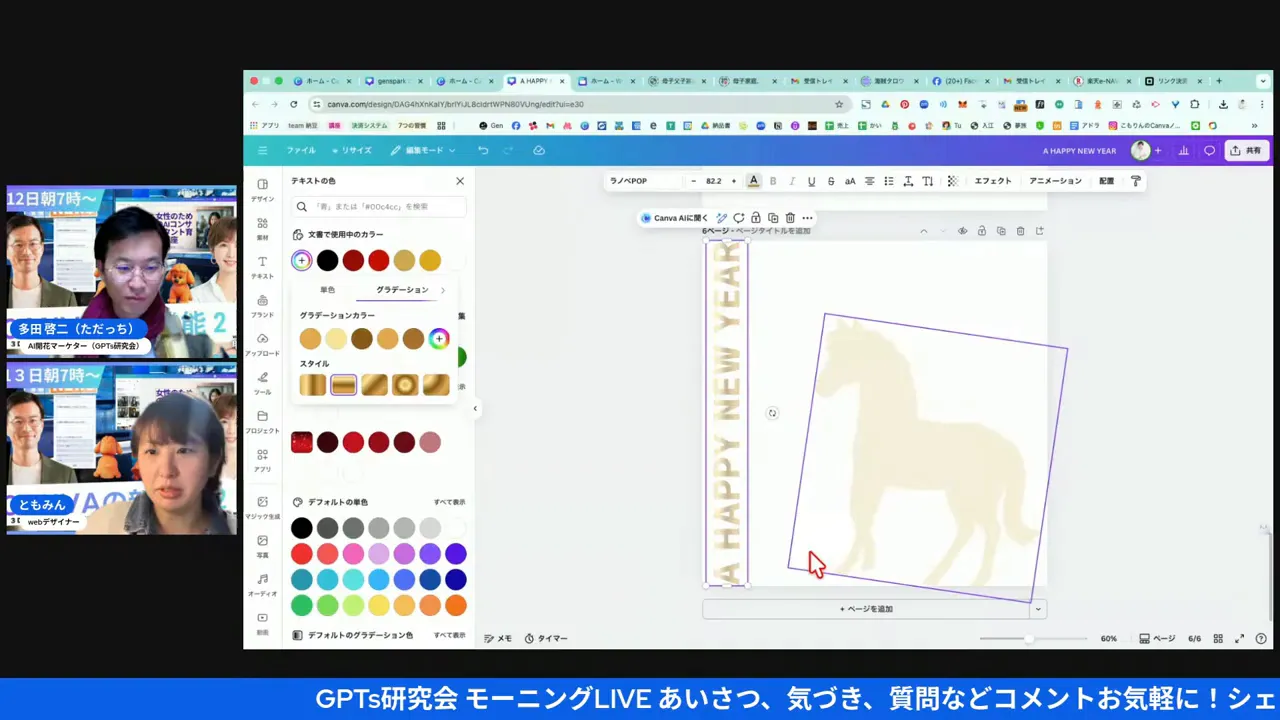
スクリーンショット(22:04) — 単純な生成からモックアップまでの流れイメージ。動画リンク: https://www.youtube.com/watch?v=RUdli-vyrRg&t=1324s
🗂️ キャプチャはこう残すと活きる:私の保管ルール
生成物は一時的なアイデア宝庫です。後で見直せるように私はこうしています。
- 候補は必ずローカルにPNGで保存
- スクリーンキャプチャに生成時のプロンプトとタイムスタンプをメモ
- バリエーションごとにフォルダ分類(色、方向、用途)
- 良いパターンはテンプレート化して再利用

スクリーンショット(25:32) — Dream Labや生成機能のトップダウン。プロンプトと生成結果を一緒にスクショする癖をつけると後で効く。動画リンク: https://www.youtube.com/watch?v=RUdli-vyrRg&t=1532s
📌 注意点とリスク管理 — クリエイティブの品質を維持する
AI生成は便利ですが、クオリティを担保するために注意すべきポイントがあります。AIは「賢いアシスタント」ですが、「最終責任者」は私たち人間です。
- 著作権・商標:生成結果が既存作品に酷似する場合があるため、商用利用時は慎重に判断する
- 品質のムラ:同じプロンプトでもばらつくことがある。安定性が必要なら候補から手作業で整える
- コスト管理:生成回数や高解像度出力のコストは想定以上に膨らむことがある
- 倫理性:人物や特定行為に関する生成は検討が必要
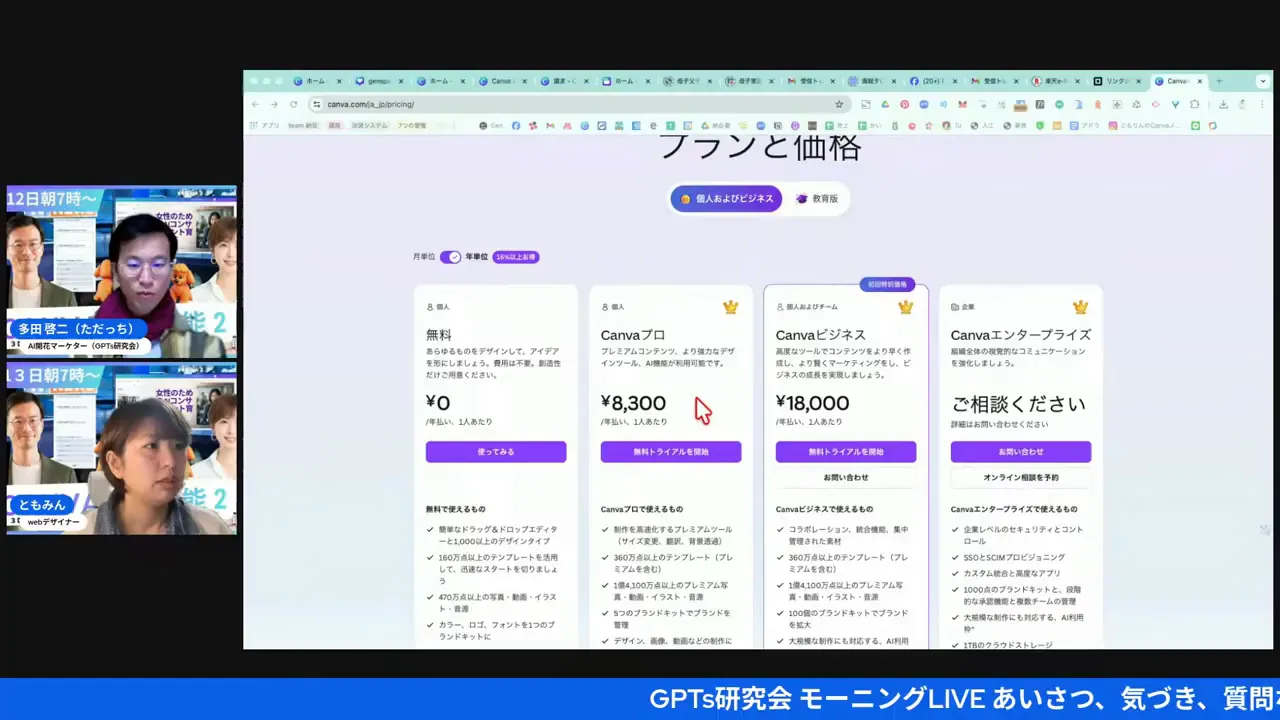
スクリーンショット(26:20) — 結果の検閲や利用制限に関する挙動。商用利用の前に利用規約を確認するのは基本。動画リンク: https://www.youtube.com/watch?v=RUdli-vyrRg&t=1580s
🗓️ ワークフロー改善案:チームで回すときの設計
チームで運用する場合は、AI生成を「責任と権限」で分けるとスムーズです。私が推奨する体制はこうです。
- アイデア出し担当(1人) — キーワード・参照素材を集める
- 生成オペレーター(1人) — Canvaで素材を生成しキャプチャを保存
- 品質チェック(1人) — 法務・ブランド観点で確認
- 組み込み・実装(1人) — Webや広告に適用
これでスピードを保ちながら品質担保がしやすくなりますよ。
📖 まとめ:Canvaはデザインの民主化をさらに進める
AIとデザインの掛け合わせは、アイデアを形にするスピードを圧倒的に上げてくれます。今回のCanvaアップデートはその流れを加速させるもので、特に中小企業や個人クリエイターにとって武器になります。とはいえ、ツールをただ使うだけだとクオリティがバラつく。だからこそ、目的→プロンプト→生成→選定→調整の流れを設計しておくのが大事ですね。

スクリーンショット(32:15) — 次回の案内や使い方の復習を提示しているシーン。定期的な振り返りがツール運用には効く。動画リンク: https://www.youtube.com/watch?v=RUdli-vyrRg&t=1935s
📷 追加キャプチャ集(操作の生の瞬間)
以下は操作中に私が特にメモしておきたい瞬間のキャプチャです。タイムスタンプと共に残しておくと振り返りが早いですよ。
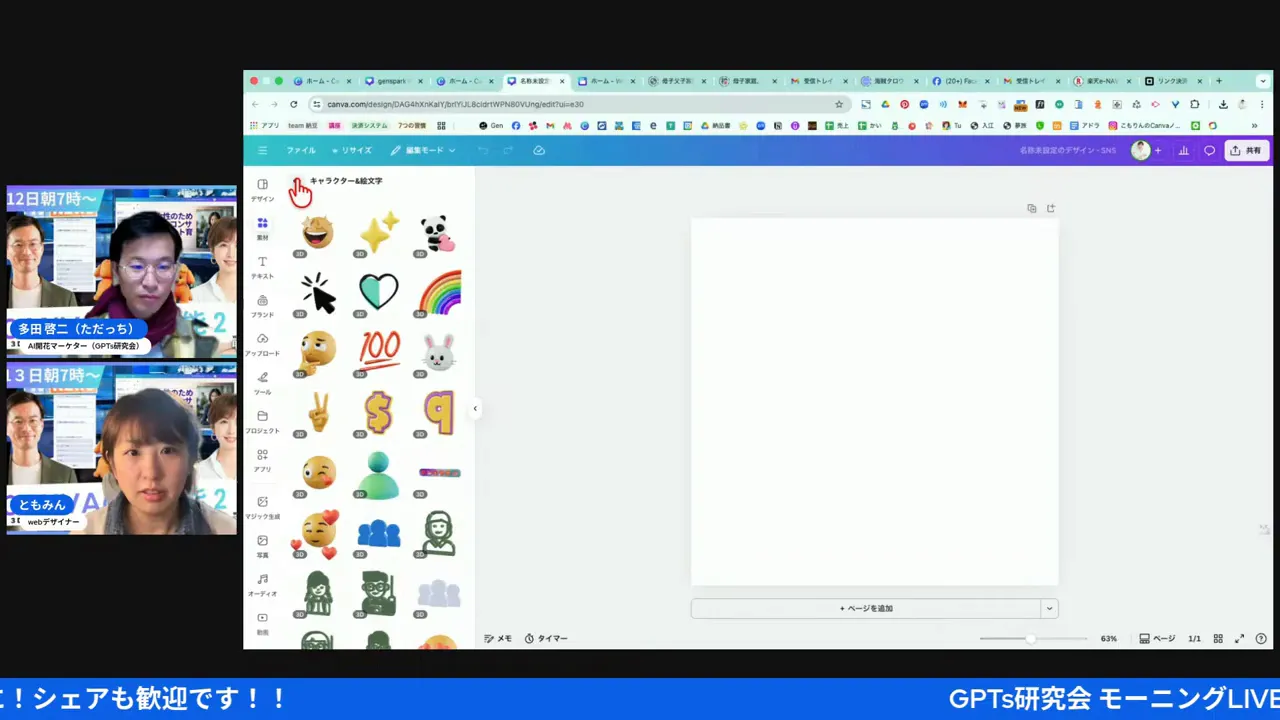
スクリーンショット(03:45) — キャンバス冒頭。 https://www.youtube.com/watch?v=RUdli-vyrRg&t=225s
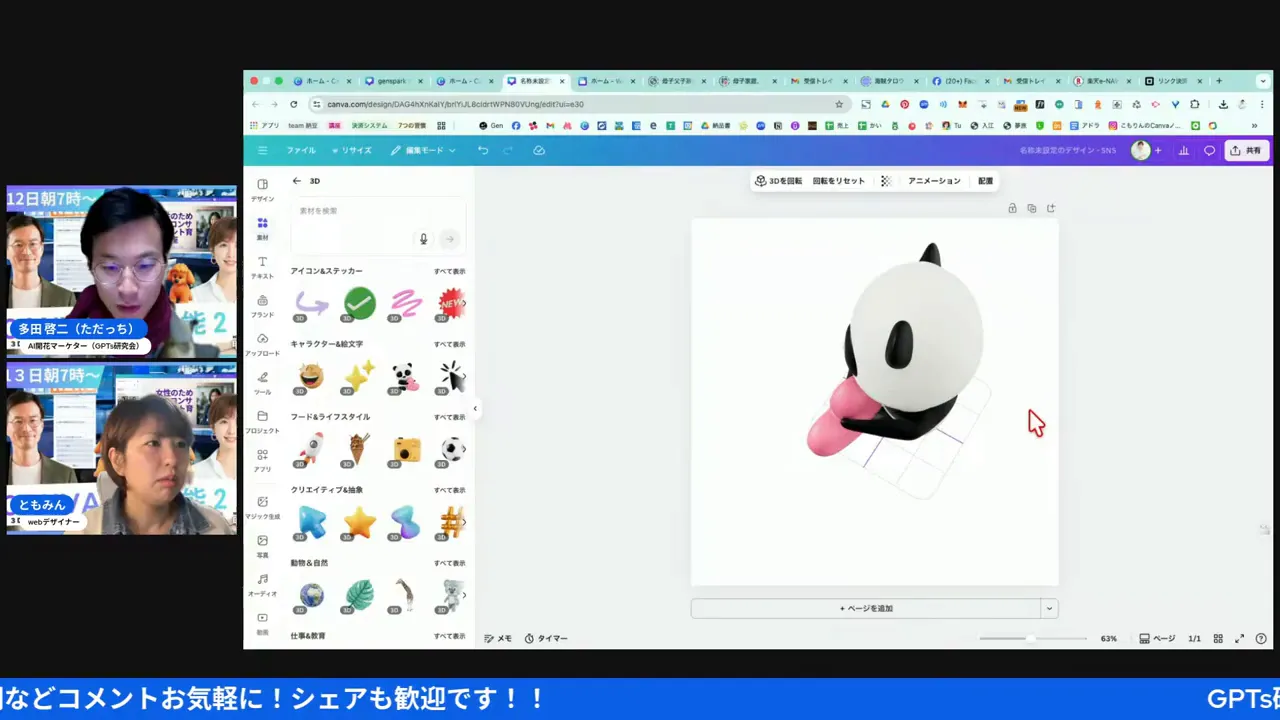
スクリーンショット(08:00) — 生成中の待ち時間のUI。 https://www.youtube.com/watch?v=RUdli-vyrRg&t=480s
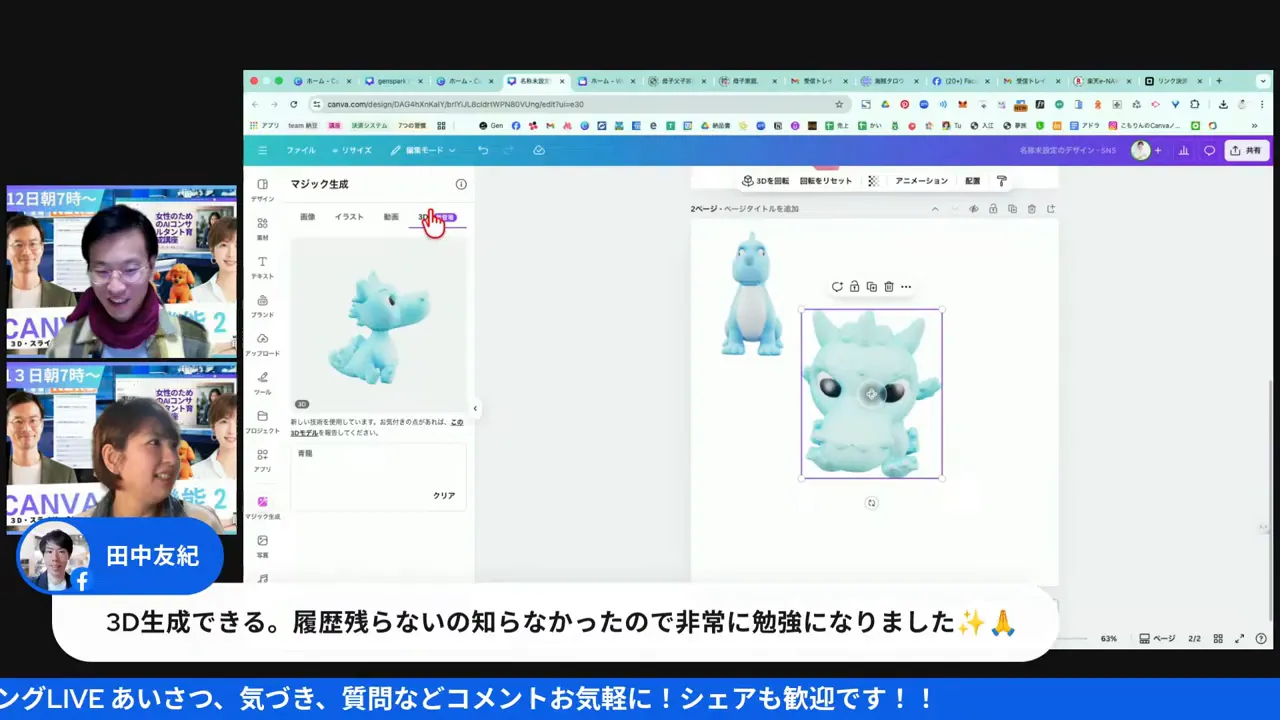
スクリーンショット(10:12) — 「Magic save」的な保存操作。 https://www.youtube.com/watch?v=RUdli-vyrRg&t=612s
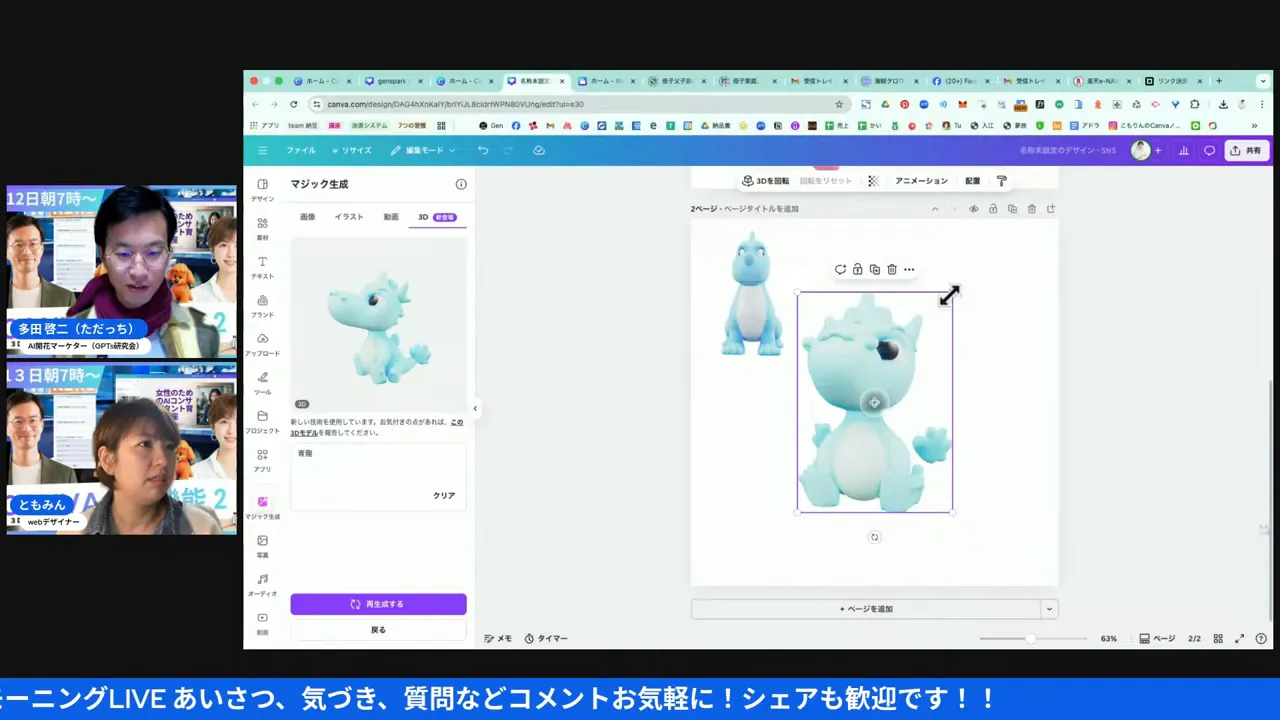
スクリーンショット(12:24) — かわいい候補が出た瞬間(調整前)。 https://www.youtube.com/watch?v=RUdli-vyrRg&t=744s
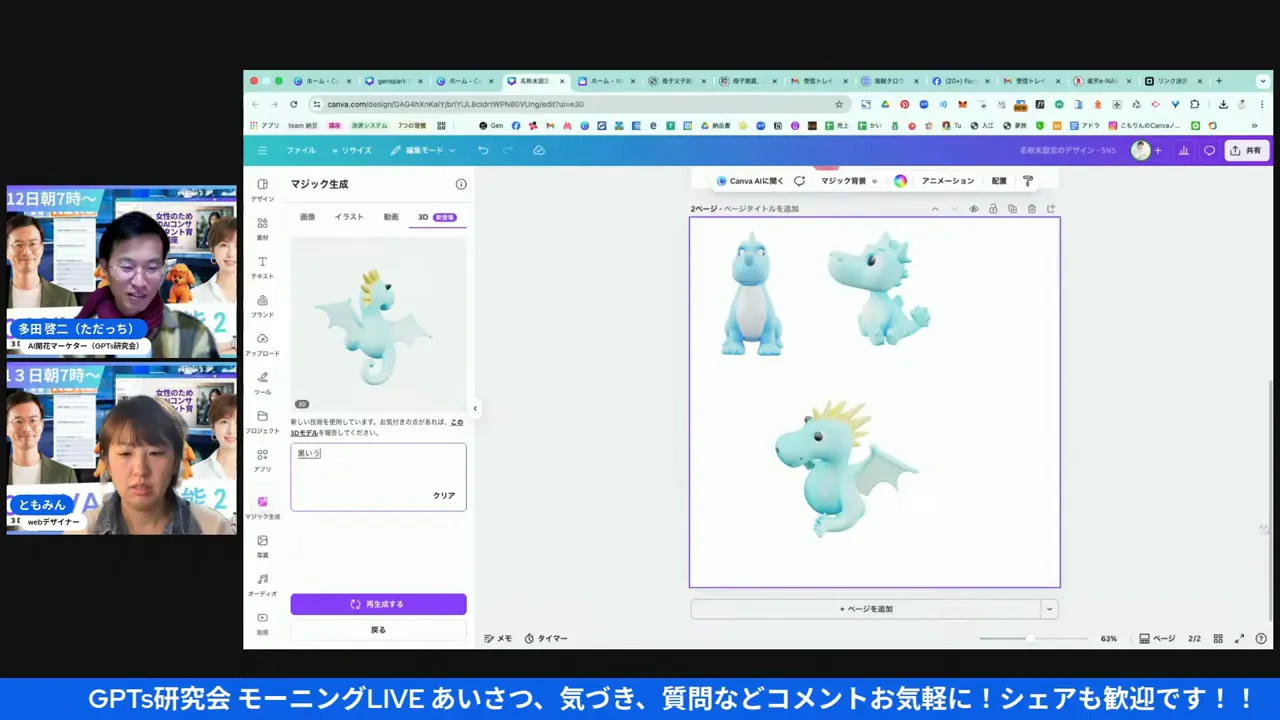
スクリーンショット(13:14) — ガチャ的な多様性表示。 https://www.youtube.com/watch?v=RUdli-vyrRg&t=794s
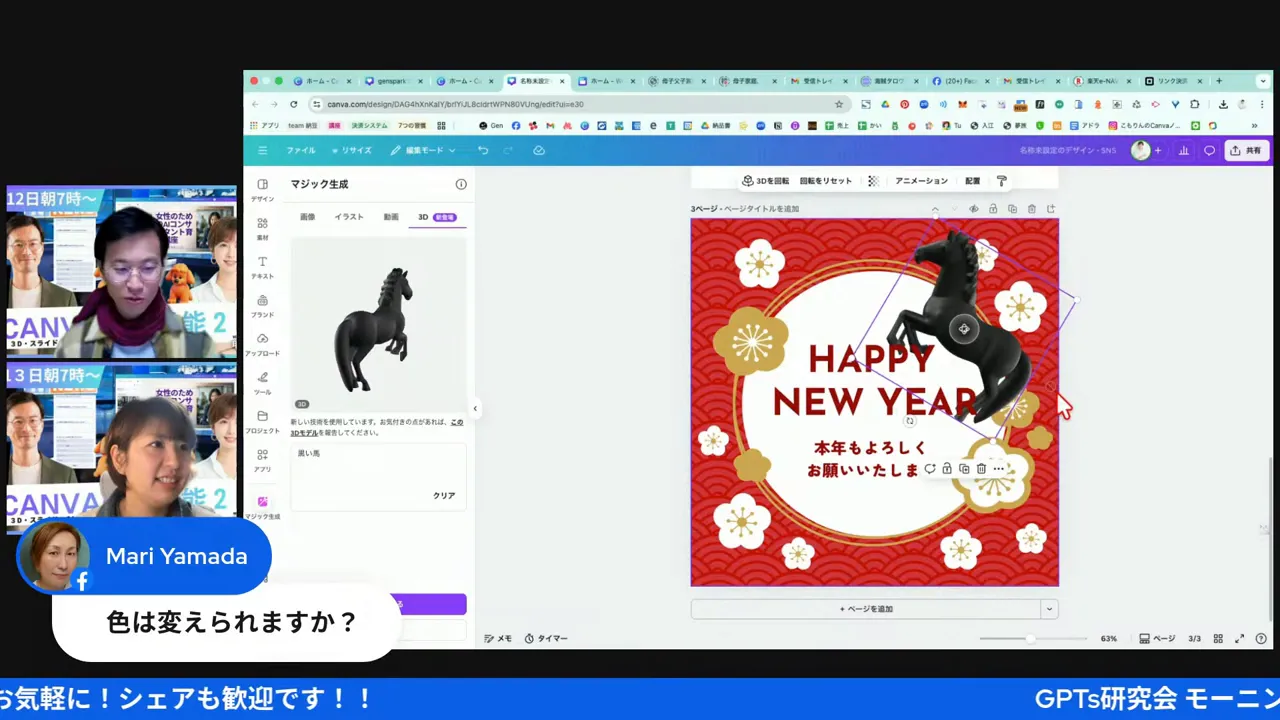
スクリーンショット(15:31) — 色変更のテスト。 https://www.youtube.com/watch?v=RUdli-vyrRg&t=931s
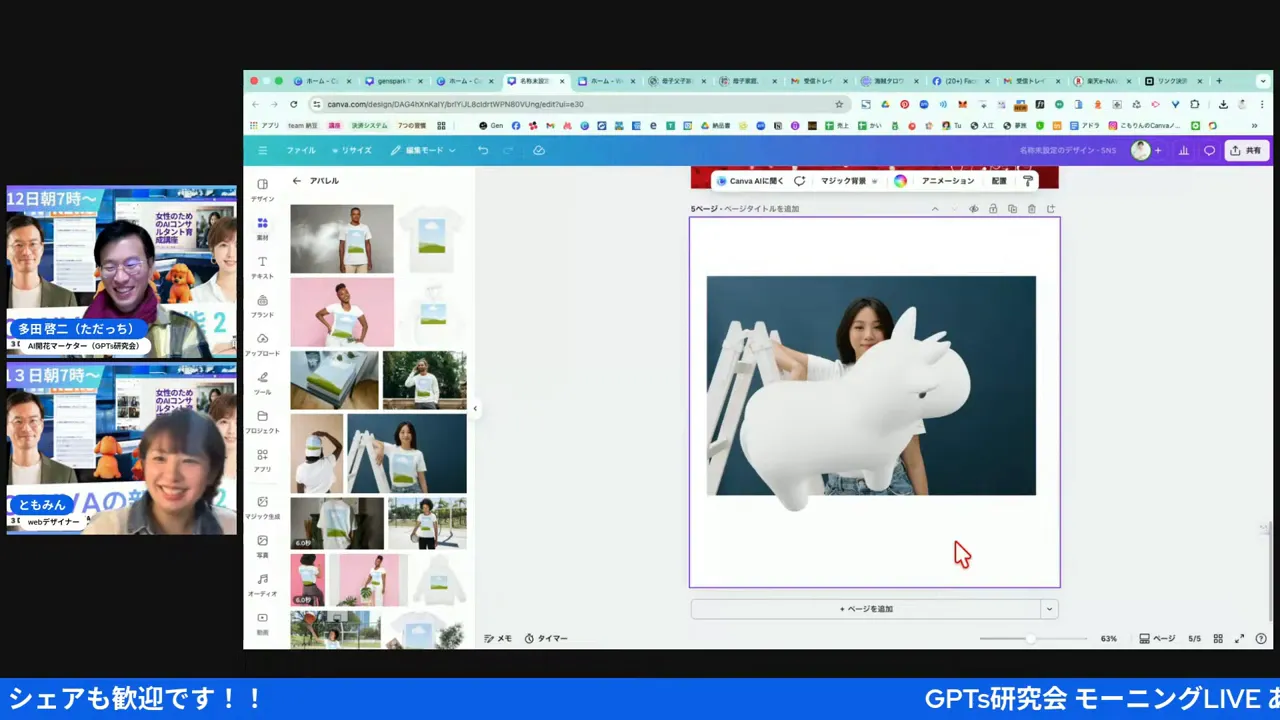
スクリーンショット(16:24) — 予想外の変形が起きた瞬間。 https://www.youtube.com/watch?v=RUdli-vyrRg&t=984s
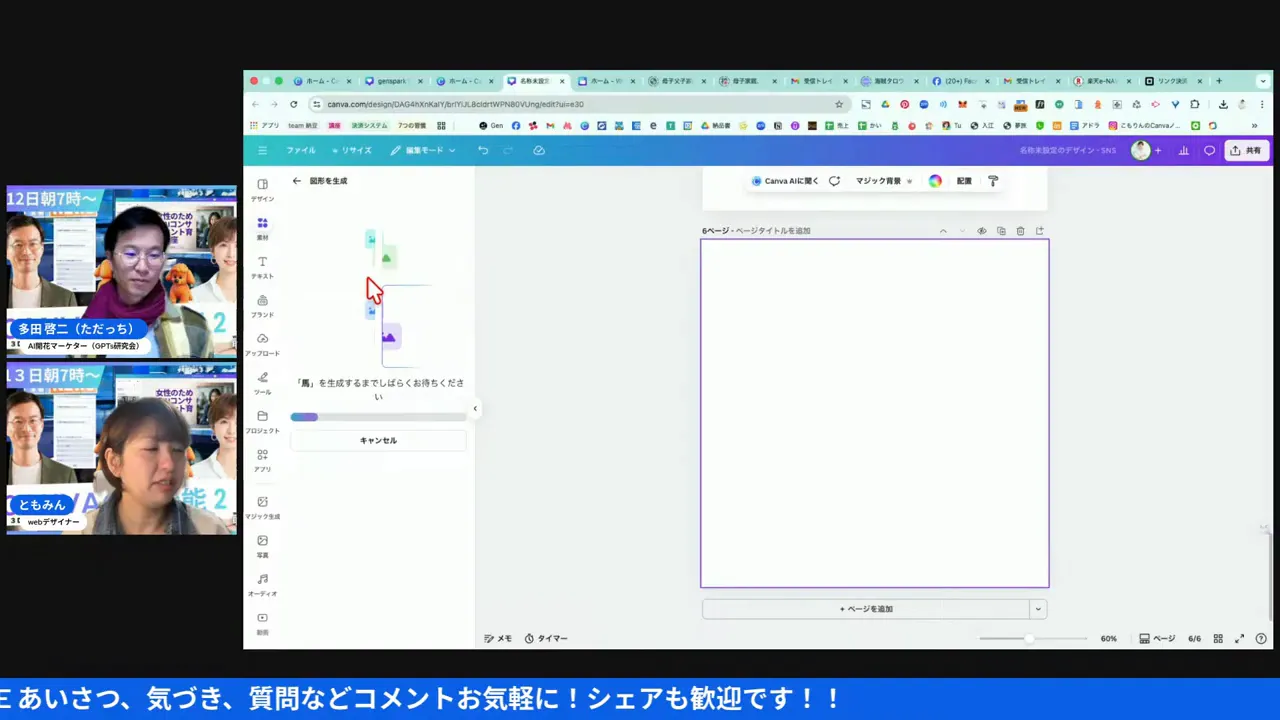
スクリーンショット(21:59) — スライドやユニコーン素材の確認。 https://www.youtube.com/watch?v=RUdli-vyrRg&t=1319s
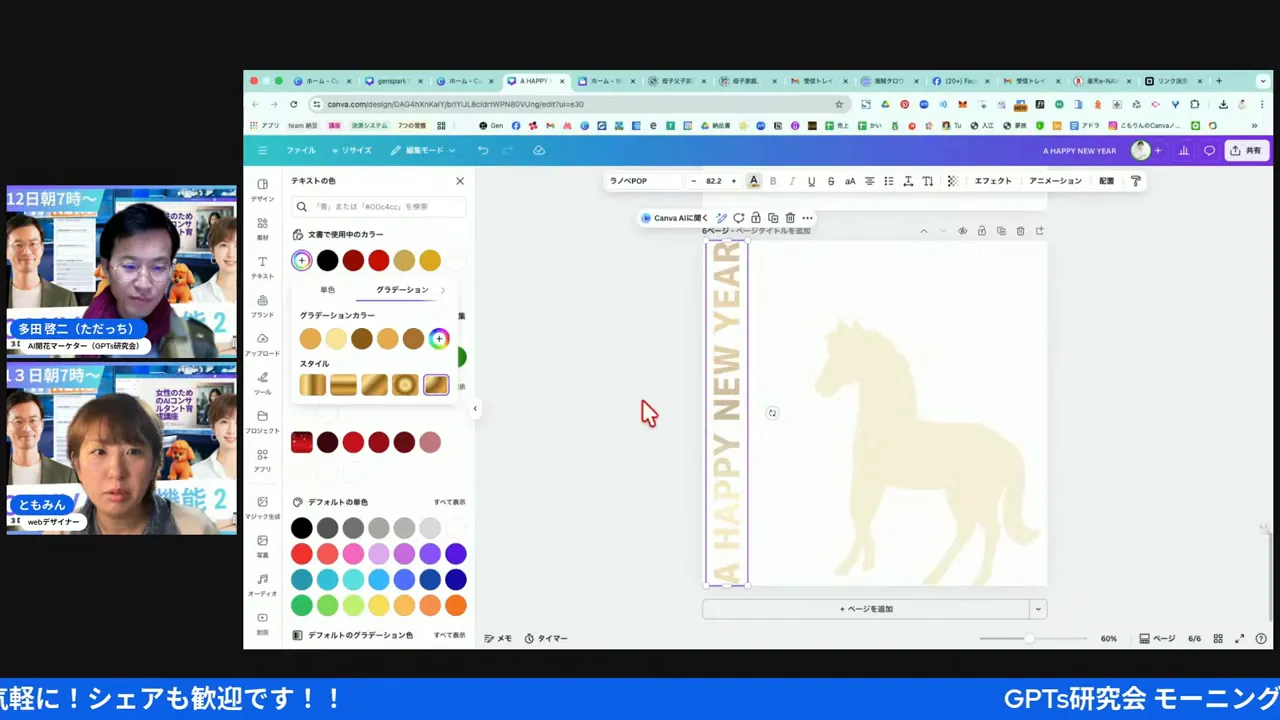
スクリーンショット(24:25) — グラデーションの「直線」サンプル。 https://www.youtube.com/watch?v=RUdli-vyrRg&t=1465s

スクリーンショット(33:08) — 5時間コースの告知に触れているシーン。 https://www.youtube.com/watch?v=RUdli-vyrRg&t=1988s
❓ FAQ
Canvaの3D生成は商用利用に使えますか?
商用利用は可能ですが、生成結果が既存作品と類似していないか注意が必要です。利用規約や商標、肖像権に関わるリスクは事前にチェックしてください。大量に商用利用する場合は、使用実績とクレジット消費を踏まえて有料プランを検討するのが良いですよ。
生成のばらつきを減らすコツは?
プロンプト(指示文)を具体化するのが一番有効です。色、角度、光源、質感、表情などを細かく指定すると安定性が上がります。さらに、複数生成して良い要素を合成するワークフローもおすすめです。
チームで運用する際のコスト管理はどうすればいい?
まずはトライアルで生成回数の目安を掴み、月次でどれくらいクレジットが消費されるか試算します。生成頻度が高い機能は担当を限定し、無駄な生成を減らすルールを作るとコストコントロールしやすいです。
外部AIと併用する意味はありますか?
あります。Canvaは素早い試作と最終調整に優れ、外部AIは特定のスタイルや高解像度生成に強いケースが多い(例:Leonardo AI)。得意分野を使い分けることで、品質と速度の双方を両立できます。
📣 最後に(ひろくんの一言)
AIは道具であり、使い方次第で価値が10倍にも100倍にも化けます。今回のCanvaアップデートは、私たちのクリエイティブの現場を確実に変えるポテンシャルがありますよ。まずは無料で触って、上で紹介したチェックリストに沿って1回つくってみてください。失敗はネタ。試して、捨てて、学ぶ。そんな楽しみ方が、一番の近道です。
それじゃ、また次のツールレビューで会いましょう。私、田中啓之(ひろくん)でした。応援してますよね。
GPTs研究会はこちら! |
|
無料!AI最新情報コミュニティ |
| 今すぐGPTs研究会をチェック! |
毎朝の「朝LIVE」では、こうした最新情報をどこよりも早く、深くお届けしています。AI活用の仲間を増やしたい方、ぜひご参加ください!
最新AI情報満載!毎日無料朝LIVE実施中! GPTs研究会はこちら
朝LIVEブログをメルマガで毎日お届け! AI氣道.jp無料メルマガはこちら